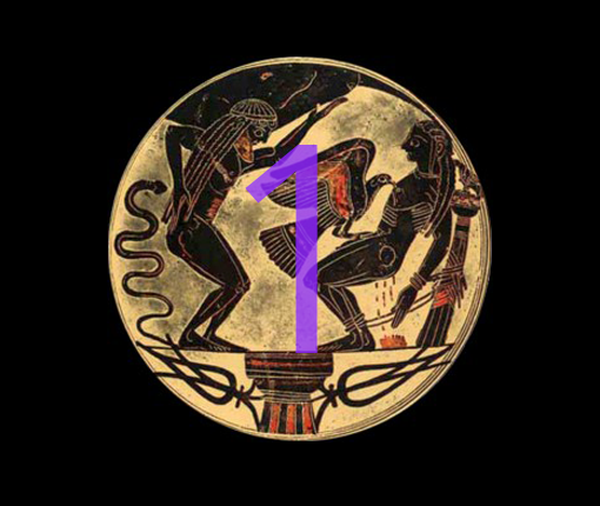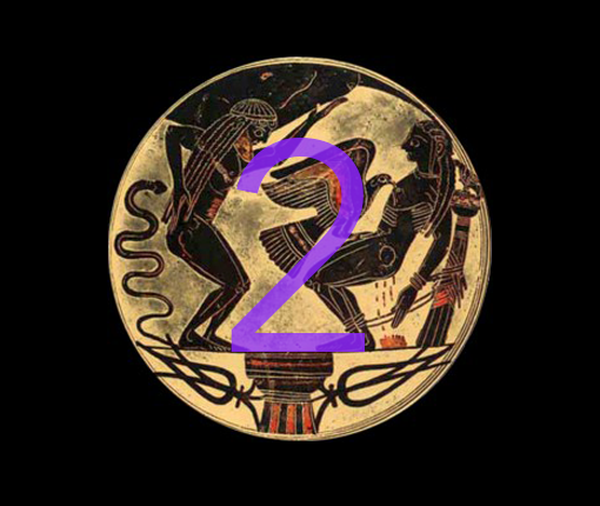

Esta é a parte 2 de um guia de duas partes sobre como usar o Prometheus.
Antes tentando este guia, todos deveriam lero artigo introdutório, Guia do Prometeu: Introdução. Isso explicará se os guias se aplicam a você e, se for o caso, quais você deve seguir, além de garantir que você cumpra os requisitos para que ele funcione..
Se vocês atualmente tem um jailbreak e você deseja mudar para um firmware diferente com o Prometheus ' método nonceEnabler, você deve seguir Parte 1 do guia antes de seguir a Parte 2 aqui.
Se vocês atualmente não tem jailbreak, e você deseja mudar para um firmware diferente com o Prometheus ' método de colisão nonce, Faz só esta parte (parte 2) do guia.
Antes de começar a seguir as instruções, leia o artigo inteiro uma vez e assista ao vídeo da tihmstar, que descreve o processo visualmente. Isso economizará tempo e erros a longo prazo. Verifique se você tem todos os arquivos necessários prontos. Estes estão listados no artigo introdutório.
Este guia usa uma atualização do iOS 9.3.3 para o iOS 10.2 como exemplo, mas pode ser usado para alternar entre quaisquer firmwares em princípio, se e apenas se você atende aos requisitos. Se você estiver usando este guia para alternar entre diferentes firmwares, substitua qualquer menção do iOS 10.2 pelo firmware de destino desejado e mencione o iOS 10.2.1 por um firmware atualmente assinado. Alguns exemplos de outras possíveis restaurações do Prometheus seriam o iOS 10.2> iOS 10.2, iOS 10.3 b1> iOS 10.2 e iOS 9.1> iOS 10.2.
Instruções
1) Faça o download do iOS 10.2 e iOS 10.2.1 IPSW arquivos para o seu dispositivo na nossa página de downloads. Verifique se você possui os corretos para o seu dispositivo específico. Lembre-se de que alguns dispositivos, como o iPhone 5s, têm vários modelos (GSM, Global) com diferentes IPSWs. Selecione os corretos.
2) Baixe a versão mais recente do tihmstar futurerestore a partir do link fornecido. Descompacte o arquivo.
3) Crie uma pasta no seu Área de Trabalho e chame futurerestore.
4) Encontre o futurerestore_macos executável dentro da pasta “futurerestore-latest” que você baixou e descompactou. Copie-o para a área de trabalho futurerestorepasta. Copie seu dois arquivos IPSW, eseu iOS 10.2 .shsh2 na área de trabalho futurerestorepasta também.
5) Renomeie seu arquivo IPSW do iOS 10.2.1 de .ipsw para .fecho eclair, clique duas vezes nele para descompactá-lo.
6) Dentro da pasta descompactada do iOS 10.2.1, há um arquivo chamado BuildManifest.plist. Copie-o e cole-o no seu futurerestorepasta.
7) Procure novamente na pasta iOS 10.2.1 descompactada uma outra pasta chamada Firmware. Dentro dele, há um arquivo de banda base com a extensão .bbfw. Copie-o e cole-o no seu futurerestorepasta.
8) Retorne para Firmware pasta da Etapa 7. Dentro dela, navegue até /all_flash/all_flash.YOUR_BOARD_ID.production. Dentro disso, encontre o arquivo intitulado sep-firmware (…) .im4p. Este é o firmware do SEP. Não copie o arquivo que termina .plist por engano. Copie o .im4p arquive e cole-o no seu futurerestorepasta.
9) A pasta futurerestore na área de trabalho agora deve conter estes arquivos:
- IPSW para iOS 10.2
- Arquivo .shsh2 do iOS 10.2
- iOS 10.2.1 BuildManifest.plist
- Firmware da banda base do iOS 10.2.1 terminando .bbfw
- Firmware do iOS 10.2.1 SEP finalizando .im4p
- futurerestore_macos

10) Abra um Novo Janela do terminal. O terminal pode ser encontrado em / Aplicativos / Utilitários ou via Spotlight.
11) No Terminal, digite o seguinte comando para instalar as ferramentas necessárias para este procedimento:
/ usr / bin / ruby -e "$ (curl -fsSL https://raw.githubusercontent.com/Homebrew/install/master/install)"

Siga as instruções fornecidas pela saída do terminal para concluir o processo de instalação.

12) Depois que o Homebrew estiver instalado e o prompt de comando retornar, digite o seguinte para instalar o ideviceinstaller, que será necessário:
brew install ideviceinstaller

Uma vez que isso também é instalado com sucesso, precisamos mover um dos arquivos para que o futurerestore possa encontrá-lo e usá-lo.
13) Navegue para a seguinte pasta:
/ usr / local / opt / openssl / lib /
Se você não souber como encontrar essa pasta, uma maneira fácil é colar o caminho do arquivo no diretório Finder - Ir - Ir para a pasta… janela.

14) Copie o arquivo chamado libcrypto.1.0.0.dylib.
15) Navegue para a seguinte pasta:
/ opt / local / lib /
Você pode usar o Finder - Ir menu novamente, se necessário. Se essa estrutura de pastas não existir no seu computador, você deve criar você mesmo. Crie uma pasta na raiz da sua unidade chamada optar, faça uma pasta chamada local, etc.

16) Cole o arquivo libcrypto.1.0.0.dylib para dentro / opt / local / lib /.
17) Retorne ao terminal. Tipo CD seguido de um espaço e arraste seu futurerestorepasta na janela do Terminal. Depois pressione o Entrar chave.

18) Agora digite:
chmod + x futurerestore_macos

19) Vamos agora preparar o comando futurerestore, mas ainda não o introduza. A maneira mais fácil de inserir os nomes de arquivos no comando é digitar as primeiras letras do nome e pressionar o Aba no teclado para preencher automaticamente o nome do arquivo. Verifique se o arquivo correto foi preenchido antes de continuar, porque alguns arquivos como o .shsh2 e o IPSW podem ter nomes semelhantes e podem ser preenchidos automaticamente incorretamente um do outro.
a) Se você estiver usando o nonceenabler método, atualmente possui um fuga de presos, e já seguiu Parte 1 deste guia, use o seguinte comando:
./ futurerestore_macos -t SEU-10.2-SHSH-AQUI-SEU-FIRMWARE-BANDA-BASE-BBFW-AQUI -p SEU-CONSTRUTOR.PLIST-AQUI-SEU-SEP-FIRMWARE-IM4P-AQUI-SEU-MANIFEST.PLIST- NOVAMENTE AQUI SEU-10.2-IPSW-AQUI
Ainda não o introduza.
b) Se você estiver usando o colisão nonce método, atualmente possui sem jailbreak, e começou este guia em Parte 2, use o seguinte comando:
./ futurerestore_macos -t SEU-10.2-SHSH-AQUI-SEU-FIRMWARE-BANDA-BASE-BBFW-AQUI -p SEU-CONSTRUTOR.PLIST-AQUI-SEU-SEP-FIRMWARE-IM4P-AQUI-SEU-MANIFEST.PLIST- NOVAMENTE AQUI -w YOUR-10.2-IPSW-HERE
Ainda não o introduza.
Substitua todas as seções em maiúsculas pelos nomes dos seus arquivos. Por exemplo,Eu digitaria ./ futurerestore_macos -t, depois um espaço, digite as primeiras letras do meu nome de arquivo SHSH e, em seguida, Aba para completá-lo, então um espaço, então -b, espaço, digite as primeiras letras do meu nome de arquivo da banda base e, em seguida, Aba para completá-lo e assim por diante. Tome seu tempo e verifique-o completamente.
Abaixo estão exemplos do comando finalizado para um iPhone 5s. A primeira imagem é o comando para o método nonce collision, a segunda é para o método nonceEnabler (jailbreak). Observe que o método de colisão nonce tem o -W variável, mas o método nonceEnabler não.
Não insira o comando ainda.


20) a) Se você estiver usando o nonceenabler método, atualmente possui um fuga de presos, e já seguiu Parte 1 deste guia, agora faça o seguinte:
Atenção: Depois distoetapa, seu dispositivo será reiniciado no modo de recuperação com o nonce correto. Agora você tem 15 minutos para concluir a etapa final do guia. Depois disso, o dispositivo será reiniciado para recuperação novamente, mas com o erro errado, e você terá que começar do início, além de instalar ferramentas adicionais para reiniciar normalmente. Evite isso! Tenha o comando da Etapa 19) a)pronto para entrar antes de continuar.
- Volte à janela do terminal que está conectada ao seu dispositivo via SSH, que abrimos em Passos 7-9 do Parte 1 do guia e no #raizprompt, digite reiniciar.
20) b) Se você estiver usando o colisão nonce método, atualmente possui sem jailbreak, e começou este guia em Parte 2, basta fazer o seguinte:
- Conecte o dispositivo ao computador.
21) Quando o dispositivo estiver pronto, ou seja, conectado ao computador (método de não colisão) ou conectado ao computador e no modo de recuperação (método nonceEnabler), você deverá inserir o comando futurerestore a partir de Etapa 19. Volte para a janela do terminal em que você o digitou e pressione Entrar. Isso iniciará o processo de downgrade para o iOS 10.2.

Se tudo correu corretamente, o Terminal agora mostrará o armazenamento futuro fazendo o downgrade do seu dispositivo. Se você estiver usando o método de colisão nonce, precisará aguardar até que o nonce correto apareça para o início da restauração. Isso pode levar uma quantidade variável de tempo, de 30 segundos a nunca (se você estiver solicitando um nonce que não colide - não tente isso). O Terminal imprimirá uma lista de nonces gerados pelo dispositivo até que o nonce gerado corresponda ao nonce no seu blob. Paciência é a chave.
Se você estiver usando o método nonceEnabler, seu dispositivo já deverá ter o nonce correto, graças à Parte 1 do guia, portanto, a restauração deve iniciar imediatamente.

22) Aguarde a conclusão da restauração e o telefone retornará às telas de configuração. Agora você está no iOS 10.2!

Esse processo é complicado e possui várias partes que podem ser seguidas incorretamente. Não se apresse e leia cada passo antes de segui-lo. Após a Etapa 20) a), os usuários do nonceEnabler devem prosseguir imediatamente para a Etapa 21, pois o dispositivo será reiniciado após 15 minutos e eles terão que iniciar novamente.
Se você encontrar erros no processo, leia novamente o guia e procure / r / jailbreak o seu problema antes de perguntar. Provavelmente já foi respondido antes. Se você ainda não tiver sorte, não hesite em me perguntar na seção de comentários abaixo, mas fornecer informações, ou eu não posso ajudar. Dispositivo iOS, versão, método nonce collision ou nonceEnabler, erro exato de terminal que você está recebendo, etc..
Boa sorte!